本实验专栏参考自汤国安教授《地理信息系统基础实验操作100例》一书
实验平台:ArcGIS 10.6
实验数据:请访问实验1(传送门)
高级编辑篇--实验39 编辑公共边与顶点
目录
一、实验背景
矢量数据中,普遍存在着相邻的要素图形,如相邻面要素。由于相邻的面要素具有公共边和公共顶点,若对其中一个面要素进行图形编辑,必须保证其与相邻面要素之间不存在空隙,即保证相邻面要素在编辑前后拓扑关系不变。为了满足这样的条件,常常需要依靠拓扑关系来进行要素图形的高级编辑。
本实验讲述使用地理信息系统软件对相邻面要素的公共边与顶点进行编辑的方法,保证相邻面要素在编辑前后保持拓扑不变。读者通过实验练习,能够理解图形拓扑关系不变的概念,熟练运用该方法对此类数据编辑问题进行处理。
二、实验数据
| 图层名称 | 格式 | 坐标系 | 说明 |
| polygon | Shapefile面要素 | Krasovsky_1940_Transverse_Mercator | 用于编辑的多边形图形 |
直接双击文件Ex39.mxd即可打开
三、实验步骤
(1)加载拓扑工具条
右键菜单栏空白处打开【Topology】,实现【Topology】工具条的加载;或者,点击【Editor】→【More Editing Tools】→【Topology】工具条。

(2)编辑多边形公共边
启动编辑,选择【Topology】工具条中的【Select Topology】对话框,设置【Map Topology】为“polygon”,点击【OK】;点击【Topology Edit Tools】,选中一条公共边;点击【Shared Features】工具可以查看该公共边所属的多边形要素;双击公共边,显示节点,移动节点以编辑多边形。在【Edit Vertices】中点击【Finish Sketch】完成编辑。
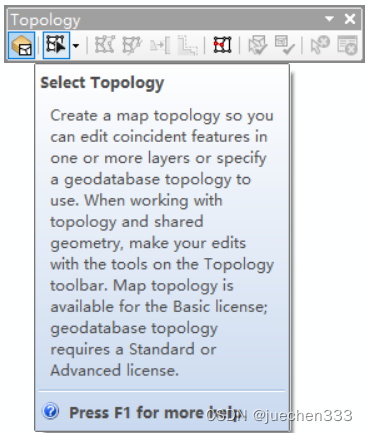
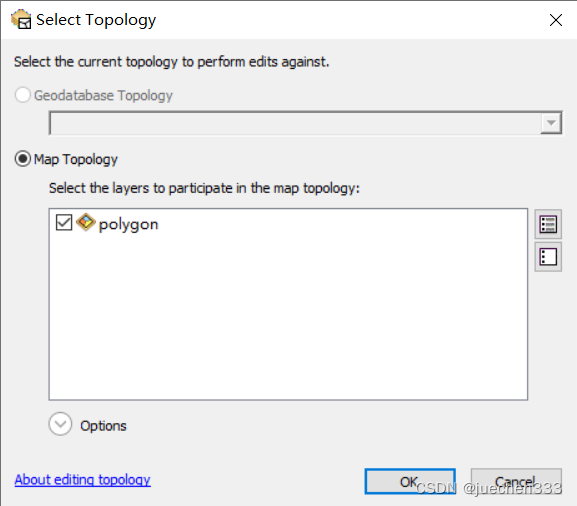
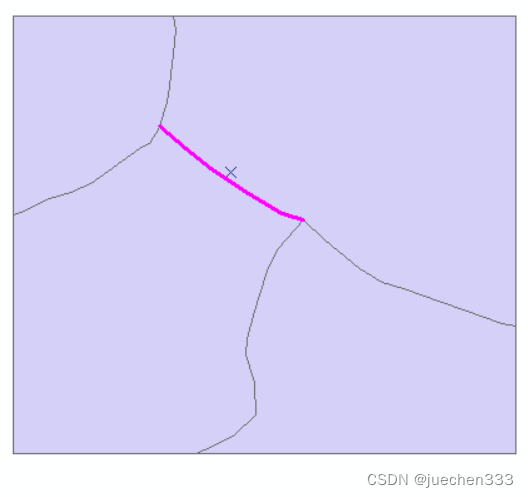
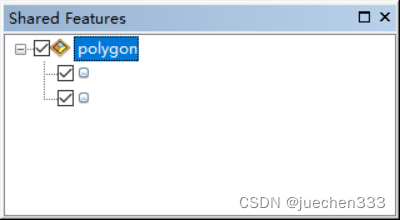
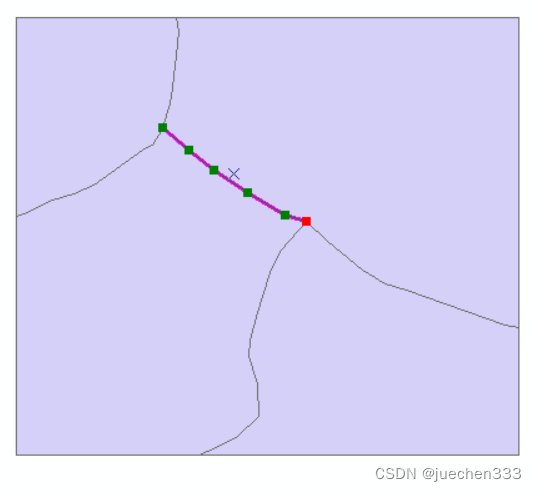
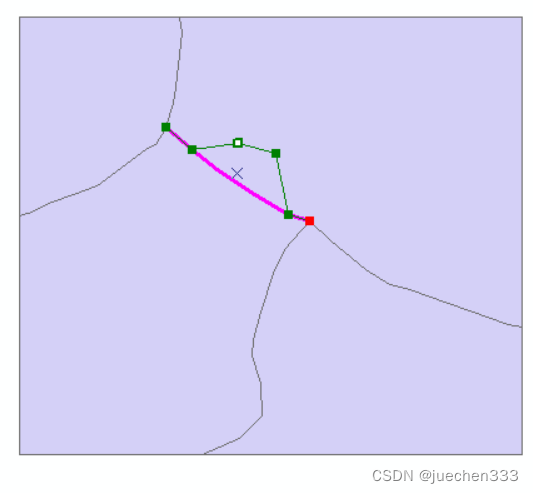
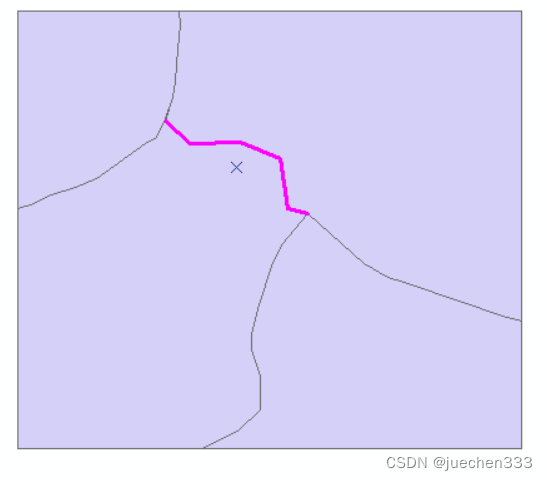
(3)编辑多边形公共顶点
点击【Topology Edit Tools】,按住键盘【N】键,框选一个公共顶点,点击【Shared Features】工具可以查看该公共顶点所属的多边形要素;移动顶点以编辑多边形,保存并停止编辑。
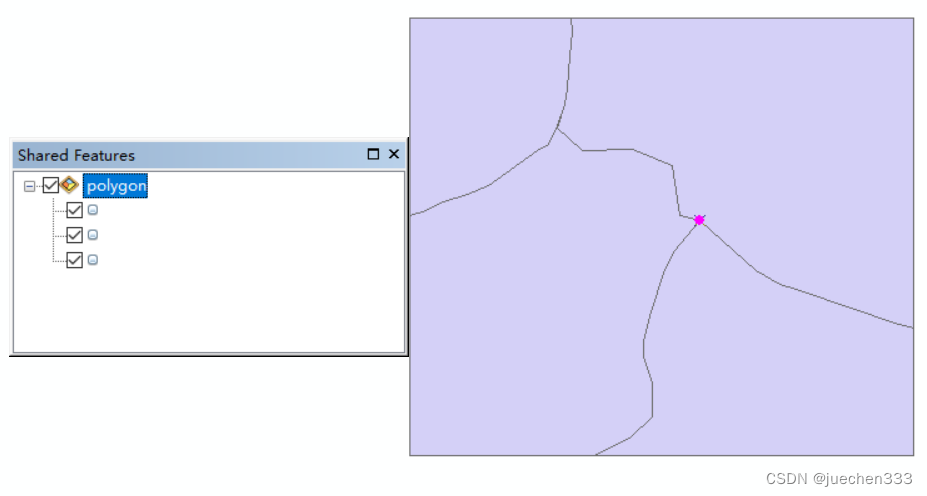
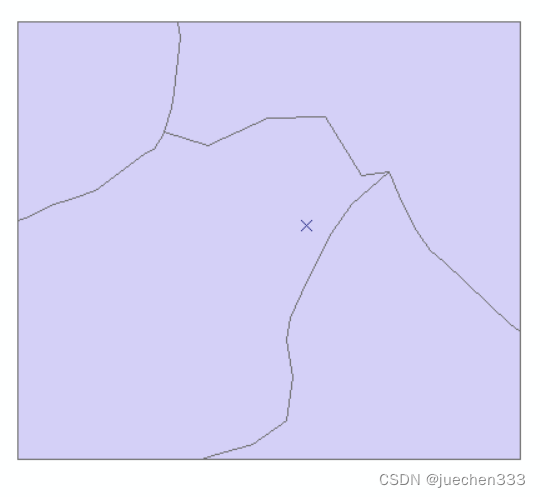


























 7万+
7万+

 被折叠的 条评论
为什么被折叠?
被折叠的 条评论
为什么被折叠?










